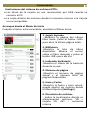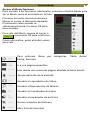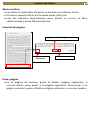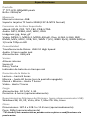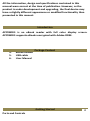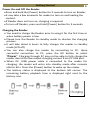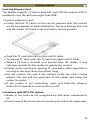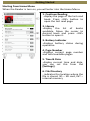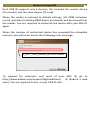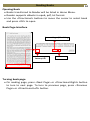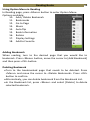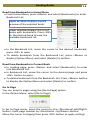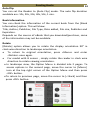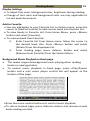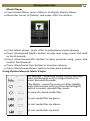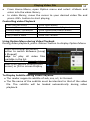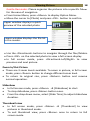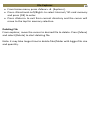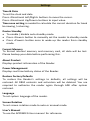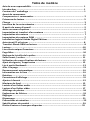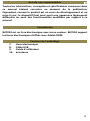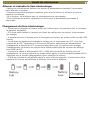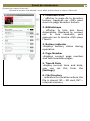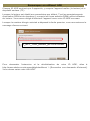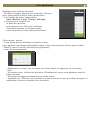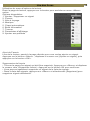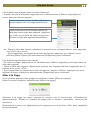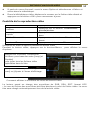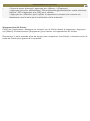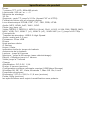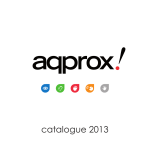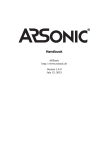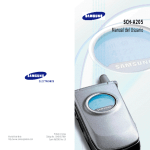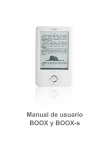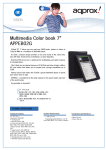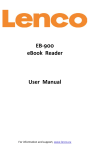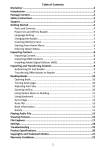Download Approx APPEB02E e-book reader
Transcript
appEB02G / appEB02E Complete User’s Guide Tabla de Contenidos Renuncia ……………………………..………………………..……………………………………..…… 1 Introducción …………………………………………………..…………..………………………….…. 1 Contenido del Embalaje……………………………………………..………………………………... 1 Comenzando ………………………………………………..………….….………………..……………. 2 Elementos y Controles .……………..………………………………….…..…..… 2 Encendido del Lector.………………..…………………………………….………. 3 Carga ……………………………………….………………………………………...... 3 Introducción de la Tarjeta de Memoria………………………..……..….... 4 Arranque desde el Menú de Inicio…………………..…………..……..….... 5 Entrada al Menú de Opciones………………………………………….……..... 6 Importación y Transferencia de Contenidos……………………………………………...… 7 Importación de Contenidos……………………….………………………….…… 7 Importación de Contenidos DRM ……………………………………..…..7 Instalación de Adobe Digital Editions ………………………….…….……….7 Vinculación entre PC y Lector………………………..……………………....…. 8 Transferencia de eBooks DRM al Lector…….……….………………….…..8 Leyendo ………………………………………………………..….………………………………………. 10 Abrir un eBook …………………..…………..….……………………………………10 Pasar Página ………………………………………………………………………….…10 Ajustar el Tamaño de Fuente.………………………………………………….. 11 Acercar / Alejar…..…………………………………………………………………….11 Uso del Menú Opciones Durante la Lectura…………….…………….. 12 Añadir/Borrar Marcas de Página………………………………………..….12 Leer desde una Marca de Página……………………………………….…….. 13 Ir a una Página……….…….…………………………………………………………. 13 Pase de página automático.…………………….………………………………. 14 Información del Libro…….…………………………………….………………… 14 Giro …………………………………………………………………………………… 14 Configuración de la Pantalla……………………………….……………..……..15 Añadir a Favoritos………..……………………………………….……………….. 15 Música de Fondo ………….……………..…………………….……………….. 15 Reproducir un Archivo de Audio………………….…………………………….……………. 16 Reproducir un Archivo de Vídeo…………………….…………………………….……………. 17 Visor de Imágenes…………………………….…………………………………………… 18 Explorador de Archivos……………………………………………………………………………… 19 Ajustes ………………………………………………………………………………………………….….. 20 Solucionador de Problemas………………………………………………………………….….. 21 Precauciones y Mantenimiento.…………………………………………………………….….. 22 Especificaciones del Producto.…………………..…..………………………………………..… 24 Copyright y Aviso de la Marca………………………………………………………………… 25 Renuncia 1 Toda la información, diseño y especificaciones contenidas en este manual eran correctos en el momento de su publicación. Sin embargo, al ser un producto en constante desarrollo y mejora, el dispositivo final puede tener un aspecto ligeramente diferente o contener funcionalidades modificadas respecto al descrito en este manual. Introducción APPEB02G es un lector de eBooks con pantalla a todo color. APPEB02G soporta eBooks encriptados con Adobe DRM. 1. 2. 3. Contenido del Embalaje Lector de eBooks Cable USB Manual de Usuario Comenzando 2 Partes y Controles 1. Entrada de Auriculares 2. Botón de Encendido – Mantenga presionado el botón durante 3 segundos para encender/apagar, presione durante 6 segundos para resetear. 3. Indicador de Carga – durante la carga del lector, la luz roja estará encendida, Cuando la carga sea completa, la luz azul se encenderá. 4. Botón Menú – Pulse para mostrar el Menú Opciones 5. Botón Zoom – pulse para ajustar el tamaño de la fuente o para acercar/alejar 6. Botón Play/Pausa – para acceder al menú de reproducción de música 7. Botón de Retroceso – Presione una vez para volver al menu anterior. Mantenga pulsado para volver al Menú Inicio 8. Botón Página anterior – pulse para volver a la página anterior 9. Botones direccionales/ botón OK Botones direccionales – Presione el botón arriba/ abajo/ izquierda/ derecha para mover el cursor Comenzando 3 Botón OK- Presione para confirmar o cancelar 10. Next pg button – presiona para pasar avanzar página 11. Mini USB jack – para transferencia de datos y carga de emergencia 12. Ranura para Tarjeta TF – soporta tarjetas TF 13. Altavoz Encendido y Apagado del Lector Mantenga pulsado el botón de encendido durante 3 segundos para encender el Lector. El lector necesitará un momento para encender y cargar el contenido. Si el Lector no se enciende, necesita ser cargado. Para apagar el Lector, mantenga pulsado el botón de encendido durante 3 segundos. Carga del Lector Necesita cargar obligatoriamente el Lector si lo va a usar por vez primera o si el nivel de batería es bajo. Por favor mantenga el Lector en modo Standby para acortar el proceso de carga. Le llevará unas seis horas cargar completamente el lector en modo standby (con la pantalla apagada) Igualmente puede cargar el lector conectandolo a un PC. Tras la conexión al PC, pulse el botón OK para seleccionar “Power”. La carga a través de un PC puede no ser capaz de cargar completamente el dispositivo debido a la baja corriente de carga del puerto USB del PC. Cuando el cable DC /USB está conectado al Lector para carga, el lector pasará a modo standby al cabo de 60 segundos. Presione el botón de encendido para reanudar el Lector. El indicador de estado de la batería está ubicado en la esquina inferior derecha de la pantalla. El tiempo restante de duración de la bacteria está indicado a la derecha del icono de batería. Comenzando 4 Introducción de la Tarjeta de Memoria El Lector soporta tarjetas TF en archivos de sistema FAT y NTFS. NTFS necesita copiar el archivo cuando el tamaño es superior a 4GB. Para insertar la Tarjeta de Memoria: Compruebe que la tarjeta TF está en la posición correcta, con las ranuras de contacto mirando hacia arriba tal y como indica la ilustración. Podría dañar la tarjeta y el lector si la tarjeta TF no se inserta en la posición correcta. Presione la tarjeta TF en la ranura hasta que haga clic. Para retirar la tarjeta TF, presione la tarjeta una vez más hasta que haga clic. Cuando la tarjeta TF se inserta o extrae del lector, el lector necesitará unos segundos para actualizar el contenido. Por favor, evite insertar o expulsar la tarjeta del TF cuando se está ejecutando otra operación, ya que podría provocar que el sistema se bloquee. No retire la tarjeta si el contenido en el interior de la tarjeta se está reproduciendo. Esto detendrá el funcionamiento del lector y puede hacer que el lector se reinicie. Si el sistema no responde, mantenga presionado el botón <ON/OFF> durante 6 segundos para reiniciar y apagarlo. Comenzando 5 Limitaciones del sistema de archivos NTFS: Los libros de la tarjeta no son reconocidos por ADE cuando se conecta al PC. La copia directa de archivos desde la memoria interna a la tarjeta no es compatible. Arranque desde el Menú de Inicio Cuando el lector está encendido, accederá al Menú Inicio. 1. 2. 1. Seguir leyendo –Muestra la página del ultimo libro leído. Pulse el botón <OK> para abrir la última página leída. 2. Biblioteca Library -Muestra la lista de libros disponible. Mueva el cursor Battery Indicator sobre el libro deseado y pulse el botón <OK> para abrirlo. Page Number 3. Indicador de Batería -Muestra el status de la bacteria durante su Time uso. & Date 4. Número de página -Muestra el número de página actual y el número total de páginas disponibles. 5. Hora y Fecha -Muestra la fecha y hora actual, puede ajustar las mismas desde el Menú Ajustes [Settings]. 6. Directorio de archivos - Indica la localización dónde se almacenanlos archivos. SD – tarjeta SD, INT – memoria interna Comenzando 6 Acceso al Menú Opciones Para acceder a las funciones adicionales, presione el botón Menú para ver el Menú como el mostrado en la foto. Presione las teclas direccionales para Mover el cursor al elemento deseado. El elemento seleccionado se sobreimpresionará. Presione OK para para acceder. Para salir del Menú, mueva el cursor a y presione OK para confirmar. Como alternativa, pulse el botón volver para salir. Category, Para ordernar libros por categorías: Título, Autor, Fecha, Formato Ir a una página específica Leer desde una marca de página añadida anteriormente Ajuste del brillo de la pantalla Acceder al reproductor de Vídeo Acceder al Reproductor de Música Acceder al Visualizador de Fotos Acceder al explorador de archivos Acceso a Ajustes del Sistema Abrir lista de Favoritos Importación de Contenidos 7 Importación de Contenidos El lector soporta la función de almacenamiento masivo USB. Para importar contenido (libros electrónicos, vídeo, audio, foto, etc.) en el lector, conecte el lector al PC mediante el cable USB suministrado. Al conectarse a un PC, pulse el botón de dirección para mover el cursor y pulse el botón OK para seleccionar "Data", el lector entra en modo USB y toda operación se detendrá. Vaya a “Mi PC”, haga doble clic en el disco del lector para abrirlo. Realice operaciones de administración de archivos como si de una memoria USB se tratara. Importación de Contenidos DRM El Lector soporte contenidos Adobe DRM. Se requiere Adobe Digital Editions (ADE). El instalador de ADE está precargado en el Lector. Conecte el lector al PC mediante el cable USB y abra el lector como disco extraíble. Vaya a [Mi PC], haga doble clic en el disco del lector para abrir. Haga doble clic en el botón [digitaleditions_172] archivo para abrir el instalador. Asegúrese de que su PC está conectado a Internet Double click on the [digitaleditions_172] file to open the installer. Como alternativa, puede descargar el instalador desde http://www.adobe.com/products/digitaleditions/#fp . Para usarlo por primera vez, tendrá que obtener un ID de Adobe gratis desde el sitio web de Adobe. Haga clic en [obtener un ID de Adobe en línea] como se ilustra: Introduzca su dirección de correo electrónico y complete el formulario online siguiendo las instrucciones. Importación y Transferencia de Contenidos 8 Autorización del PC y el Lector Tras el registro, regrese a la ventana de ADE. Introduzca su nombre de usuario y contraseña para acceder a su cuenta Adobe. Tras la activación, conecte el lector a su PC. ADE detectará el Lector y se le pedirá que autorice el dispositivo. Tras la autorización, podrá encontrar el lector reconocido por ADE como en la imagen inferior. Los contenidos del Lector se mostrarán a la derecha de la ventana. Usted podrá descargar o comprar eBooks desde tiendas online soportadas por Adobe DRM. Los libros comprados o descargados se almacenarán en [Mis Ediciones Digitales] en [Mis documentos]. Transfiriendo DRM ebooks al Lector Desde el Menú de ADE, haga clic en [Todos los Elementos] en la columna de la izquierda Los elementos en [Mis Ediciones Digitales] se listarán en la ventana de la derecha. Seleccione los elementos que desea transferir, <Shift> + <Clic en botón izq.> para seleccionar varios archivos. Arrastre y suelte los elementos seleccionados en la unidad del lector situado en la última fila de la columna de la izquierda, como se ilustra a continuación. Notas para el uso de ADE 9 Cada ID de ADE soporte sólo 6 dispositivos, esto incluye el dispositivo maestro (el lector) y el dispositivo esclavo (TF). Cuando el lector se restablece a la configuración predeterminada, todos los registros de activación DRM y datos (incluidos los libros DRM comprados) se borrarán del lector. Usted está obligado a autorizar el dispositivo con el nuevo ID de ADE. Cuando el número de dispositivos autorizados ha superado la cantidad permitida, se encontrará con el siguiente mensaje de error: E_ACT_TOO_MANY_ACTIVATIONS Para solicitar la extensión y reiniciar su ID de ADE, visite http://www.adobe.com/support/digitaleditions/ >Usted está obligado a teclear su información de ID ADE. Lectura de Libros 10 Abrir un Libro Los libros transferidos al Lector se listarán en el Menú Inicio. El Lector soporta libros en formato epub, pdf y txt. Use los botones direccionales para mover el cursor al libro seleccionado y pulse OK para abrirlo. Interfaz de página Página actual / Páginas totales Tiempo restante de batería Tamaño de la fuente Pasar página En la página de lectura, pulse el botón <página siguiente> o <cursor-dcha> para pasar a la página siguiente. Para pasar a la página anterior, pulse el botón <página anterior> o <cursor-izqda>. Lectura de Libros 11 Ajuste del Tamaño de la Fuente En la página de lectura, pulse el botón <Zoom> para acceder al menú del tamaño de fuente. Hay 5 tamaños de fuentes disponibles: S, M, L, XL, XXL. Mueva el cursor al tamaño de fuente deseado, luego presione OK para confirmar . Tomará algún tiempo que las fuentes se reajusten al tamaño seleccionado. Acercar/Alejar Necesitará utilizer la function Zoom para agrandar imagines disponibles en el eBook (archivos epub y pdf). Desde el menu de tamaño, seleccione [acercar]. El menu Zoom aparecerá. Mueva el cursor al nivel de zoom deseado y pulse OK. En el modo zoom, use los botones direccionales para desplazarse por la página ampliada. El paso de página está desabilitado en el modo Zoom. Presione regresar para salir del modo Zoom y volver al tamaño original y reanudar las funciones normales de lectura del libro. Lectura de Libros 12 Uso del Menú Opciones durante la Lectura En la página de lectura, pulse el botón <Menú> para acceder al Menú Opciones. Opciones disponibles: 1. Añadir / Borrar Marcapáginas 2. Marcapáginas 3. Ir a una Página 4. Música 5. Autogiro 6. Información del Libro 7. Rotación 8. Ajustes de Pantalla 9. Añadir a Favoritos Añadir Marcapáginas Durante la lectura, vaya a la página que desea marcar. Pulse el botón <Menú>, mueva el cursor a [Añadir a Favoritos] y luego pulse el botón <OK>. Borrar Marcapáginas Vaya a la página cuyo marcapáginas desea eliminar. Pulse <Menú> y mueva el cursor a <Eliminar Marcapáginas>. Pulse el botón <OK> para confirmar. Como alternativa, puede borrar el marcapáginas desde la lista de Marcapágina. En la lista Marcapáginas, pulse <Menu> y seleccione [Borrar] para borrar el marcapáginas seleccionado. Lectura de Libros 13 Lectura desde Marcapáginas en el Menú Inicio Desde el Menú Inicio, pulse <Menú> y seleccione [Marcapáginas] para acceder a la Lista Marcapáginas. La ventana superior muestra una rápida previsualización del libro seleccionado. La ventana inferior muestra la lista de libros con marcadores. Pulse <OK> en el libro deseado para ver la lista de favoritos disponibles. En la Lista de Marcadores, mueve el cursor al Marcapáginas deseado, pulse OK para abrir. Para borrar un marcapáginas de la Lista de Marcapáginas, pulsa <Menú> para mostrar [Menú Opciones] y selecciona [Borrar] para confirmar. Lectura desde un Marcapáginas en el libro actual En la página de lectura, pulse <Menú> y seleccione [Marcapáginas] para acceder a la Lista de Marcapáginas. En la lista Marcapáginas, mueve el cursor a la página deseada y pulse el botón <OK> para abrir. Para borrar un Marcapágina de la LIsta Marcapáginas, pulse el botón <Menú> para mostrar el Menú Opciones y selecciona [Borrar] para confirmar. Ir a una Página Puede pasar a la página que desee usando la Opción [Ir a la Página]. En el Menú Opciones, seleccione [Ir a la Página]. Lectura de Libros 14 En el Menú “Ir a la página”, mueva el cursor con el botón <Izq/Dcha>. Introduzca el nº de página con el botón <Arriba/Abajo>. Mueva el cursor a [Aplicar] y pulse <OK> para aplicar los ajustes. Pase de página automático Usted puede ajustar el Lector al modo [Pase automático]. La duración del paso automático de página puede establecerse en: 10s, 20s, 30s, 40s, 50s, 1 min. Información del Libro Puede comprobar la información del libro actual en la opción [Información del Libro]. Esta opción le mostrará: Título, Autor, Editor, Tipo de archivo, Fecha, Tamaño del archivo, Editorial y caducidad de licencias. Depende de la fuente en la que compre o descargue el eBook, parte de la información puede no estar disponible. Rotación La opción [Rotación] le permite girar 90o la orientación de la pantalla en el sentido de las agujas del reloj para visualizar en formato panorámico. Para volver a la orientación original pulse <Menú> y <Rotación> . Para modelos con sensor G rote el lector en el sentido de las agujas del reloj para cambiar la orientación de la pantalla. En modo de vista panorámica, el Menú Opciones se divide en dos páginas. Para acceder a las opciones de la segunda página, mueva el cursor hacia el icono [Mas>] en la esquina superior derecha del Menú Opciones y luego pulse el botón <OK> . Para volver a la página anterior, mueva el cursor hacia [< Atrás] y luego pulse el botón <OK>. Lectura de Libros 15 Ajustes de Pantalla Los Ajustes de pantalla permiten ajustar el color de la fuente, el color de fondo y el brillo durante la lectura. El cambio de color de la fuente es sólo aplicable formatos txt y epub. Añadir a Favoritos Puede añadir libros a su Lista de Favoritos. En el Menú Opciones, mueva el cursor a [Añadir a Favoritos] para añadir el libro actual a la Lista de Favoritos. Para ver libros desde Lista de Favoritos, desde el Menú Inicio, pulse el botón <Menú> y seleccione [Favoritos]. Para eliminar un libro de Favoritos: 1. Entre en la Lista de Favoritos desde el Menú Inicio. Mueva el cursor al título del libro deseado. Pulse el botón <Menú> y seleccione [Borrar] en la lista desplegable. 2. Desde la página de lectura, presione el botón <Menú> y seleccione [Eliminar de Favoritos] desde el Menú Opciones. Reproducción de música de fondo en la página de un libro El lector permite reproducir música de fondo durante la lectura de libros o el visionado de fotos. Para controlar la reproducción de música en la página de un libro presione el botón <Play/Pausa>, un mini reproductor aparecerá en la parte inferior de la página. Pulse los botones de control del reproductor para controlar la reproducción de música. Para volver a la página del libro presione el botón <Volver> y se reanudarán los controles de lectura del libro. Reproducción de Archivos de Audio 16 Reproductor de Música a <Menú> para mostrar el Menú Desde el Menú Inicio, presione Opciones. Mueve el cursor a [Musica] y pulsa <OK> para confirmar. En el reproductor de Música, presione <OK> para reproducir/pausar la reproducción de música. Presione <botón direccional-derecha> para reproducir la siguiente canción, mantenga pulsado para Avance Rápido. Pulse <botón direccional-Izqda> para reproducir la canción anterior, mantenga pulsado para retroceso rápido. Presione <botón direccional-Arriba> para aumentar el volumen. Presione <botón direccional-Abajo> para disminuir el volumen. Use del Menú Opciones en el Reproductor de Música Ajustes del ecualizador – Mueva el cursor a [Ajustes EQ], presione el botón [Izq] o [Dcha] para seleccionar el modo de ecualización. Modo de Reproducción – mueva el cursor a [Modo de Reproducción], pulse [Izq] o [Dcha] para seleccionar el modo de reproducción Para ver todos los archivos de audio almacenados Para ordenar los archivos de audio por género Para ordenar los archivos de audio por álbum Para ordenar los archivos de audio por artista Reproducción de Archivos de Vídeo 17 Desde el Menú Inicio, Abre el Menú Opciones, selecciona <Vídeo> y accede a la galería de vídeos.a En la galería de vídeos, mueve el cursor al archive de video deseado y pulsa el botón <OK> para iniciar la reproducción. Control de la Reproducción de Vídeo Acceder/Salir Pantalla Completa Aumentar/Disminuir Volumen Vídeo Anterior/Retroceso Rápido Siguiente Vídeo/Avance Rápido Play/Pausa Pulse el botón Zoom Pulse el botón <Izq/Dcha> Pulse el botón <Abajo> Pulse el botón <Arriba> Pulse el botón <OK> Uso del menú de Opciones durante la Reproducción de Vídeo Durante la reproducción de vídeo, pulse el botón <Menú> para visualizar el menú de opciones. Pulse el botón <Arriba/Abajo> para cambiar entre [Loop] y [Repeat] Loop: para reproducir todos los archivos de vídeo disponibles en la lista. Repeat: repite el vídeo actual. Pulse <OK> para acceder [Pantalla Completa] o [Ajustar al tamaño de pantalla] Para mostrar Subtítulos durante la Reproducción de Vídeos El lector soporte subtítulos en formato sub, ssa, srt y lrc. El nombre de archivo de los subtítulos tiene que ser el mismo que el del archive de vídeo. Los subtítulos se cargarán automáticamente durante la reproducción de vídeo. Visor de Imágenes 18 Atención: Por favor organice las fotos en carpetas específicas para una fácil navegación. a Desde el Menú Inicio, pulse <Menú> para ver el Menú Opciones. Mueva el cursor a [Foto] y pulse <OK> para confirmar. La ventana superior muestra una previsualización de la foto seleccionada La ventana inferior muestra el listado de archivos Use los botones direccionales para navegar a través de los archivos/carpetas. Pulse <OK> en la foto seleccionada para verla a pantalla completa. En el modo pantalla completa, presione <Izqda/Dcha> para ver la anterior/siguiente imagen. Acercar/Alejar una Imagen Hay 3 niveles de zoom disponibles. Para acercar una imagen, en modo pantalla completa, presione el botón <Zoom> para cambiar las diferentes opciones de Zoom. Para volver al tamaño original, presione <Volver>. Sucesión de Diapositivas En modo Pantalla Completa, presione <Menú> [Sucesión de Diapositivas] para comenzar. Para detener, presione <Menú>. Desde el menú desplegable, seleccione para ajustar la duración de cada diapositiva. Imágenes en miniatura En el modo pantalla completa, pulse <Menú> [Thumbnail] par a ver las imágenes en miniatura. Para salir del modo Imágenes en miniatura, presione <Menú> para volver al modo pantalla completa. Explorador de archivos 19 Desde el Menú Inicio, presione <Menú> [Explorador]. Presione <Izqda/Dcha> para seleccionar memoria interna/Tarjeta SD y pulse [OK] para acceder. Presione <Volver> para salir desde el directorio actual y el cursor se moverá a la parte superior para la selección de tipo de memoria. Borrar Archivos Desde el explorador, mueva el cursor hasta el archivo que desea eliminar. Pulse [Menú] y seleccione [Eliminar] para empezar a borrar archivos. Nota: puede tardar más tiempo para eliminar los archivos/carpetas con mayor tamaño. Ajustes 20 Fecha y Hora Para ajustar el reloj y la fecha Pulse los botones <Izqda/Dcha> para mover el cursor. Pulse los botones <Izqda/Dcha> para introducir fecha y hora. Ajuste de zona horaria: se necesita para calcular la duración correcta para préstamo / retorno de libros. Modo Standby Para activar / desactivar el modo auto Standby. Pulse el botón <Encendido> para ajustar automáticamente el lector al modo standby. Pulse el botón <Encendido> una vez para salir del modo standby. Formateo de la Memoria Al formatear la memoria interna/tarjeta de memoria, todos los datos se perderán. Guarde sus datos antes de formatear la memoria. Acerca del Producto Muestra la Información relativa al Lector. Gestión de la Batería Muestra en tiempo real el status de batería del lector. Restaurar Valores Predeterminados de Fábrica Para restaurar la configuración del lector por defecto, todos los ajustes se restaurarán. Todos los contenidos con DRM y la activación se eliminarán. Usted está obligado a autorizar el lector de nuevo a través de ADE después de restaurar el sistema. Idioma Para ajustar el idioma del lector. Rotación de Pantalla Para ajustar el modo automatic o manual del giro de pantalla. Manual de Usuario Manual de Usuario APPEB02G. Solucionador de Problemas 21 Si el lector no funciona según lo esperado, por favor siga alguna de las siguientes recomendaciones: El Lector no responde o no se enciende. Resetee el Lector manteniendo pulsado el botón de encendido durante 6 segundos. El lector forzará su apagado si está encendido y le requerirá encenderlo nuevamente. La bacteria está completamente vacía. Por favor cargue el lector vía USB o a través del adaptador USB AC. El tiempo de duración de la batería es menor de lo esperado Si la temperatura de funcionamiento es inferior a 5oC. la duración de la bacteria se acortará y no se deberá a un defecto de funcionamiento. La bacteria no ha sido usada durante un periodo prolongado de tiempo. Por favor cargue la bacteria nuevamente. La bacteria no está completamente cargada. Por favor cargue la bacteria del lector durante 4 horas. La bacteria necesita ser sustituida. Por favor consulte a su distribuidor. No se puede leer un libro Los libros protegidos por copyright no pueden ser leidos en dispositivos no autorizados. Compruebe que el tiempo de préstamo no ha expirado. Compruebe que su lector soporte el format de archive del libro. El lector no permite operaciones durante la conexión USB El lector no permite su uso mientras está conectado a un PC. Desconecte el lector de su PC para reaunadar las operaciones. Para utilizar el lector mientras se carga, haga clic en el botón [Quitar hardware con seguridad], situado en la esquina inferior izquierda, para desconectar la conexión de datos con el ordenador. Después de que el lector pueda desconectarse con seguridad, el dispositivo sólo se cargará y se podrá reanudar el funcionamiento normal. Precauciones y Mantenimiento 22 Acerca de la Batería Cargue la batería solo entre 0º y 35º. No cargue la batería del lector si se encuentra dañado o con fugas. Acerca del Funcionamiento Nunca exponga el lector a condiciones extremas de luz, temperatura, humedad o vibraciones. Nunca envuelva lector cuando se está usando o cargando. El calor puede sobrecargar el lector durante la carga o si se usa durante un período prolongado de tiempo. No use o guarde el Lector en lugares expuestos a: A. Temperaturas extremas B. La acción directa del sol C. Lugares húmedos o con sustancias corrosivas D. Temperaturas bajo cero, especialmente en invierno Acerca de los Auriculares Escuchar música con un volumen alto durante períodos prolongados de tiempo puede causar daños auditivos. Para evitar daños en los oídos, mantenga el volumen a un nivel moderado. No utilice los auriculares mientras conduce, monta en bicicleta o si trabaja con un vehículo motorizado. También puede ser potencialmente peligroso escuchar a un volumen alto mientras camina, especialmente en los pasos de peatones. Acerca de la Limpieza y Mantenimiento Si lector se moja, apague el lector inmediatamente. Espere lector se seque completamente antes de volver a conectarlo. Si lector se moja, apague el lector inmediatamente. Espere lector se seque completamente antes de volver a conectarlo. Si lector debe ser reparado, por favor consulte con el distribuidor autorizado. Un mantenimiento inadecuado puede invalidar la garantía. Precauciones y Mantenimiento 23 . On TF card Después de insertar una tarjeta TF, si el lector no responde, por favor saque la tarjeta y vuelva a introducirla. No retire la tarjeta TF del lector durante la escritura de datos o la lectura para evitar daños en los datos o el lector. Asegúrese de que la tarjeta TF está desbloqueada antes de escribir o borrar datos de la tarjeta TF. Realice copia de seguridad de sus archivos y datos antes de formatear la tarjeta TF. Formatee la tarjeta TF en FAT. 24 Especificaciones Pantalla 7” TFT-LCD, 800x480 pixels Brillo: 250cd/m2 Memoria Memoria interna: 4GB Soporta tarjetas TF hasta 32GB (FAT & NTFS format) Formatos de Archivo Soportado eBook: EPUB, PDF, TXT, FB2, PDB, HTML Audio: MP3, WMA, AAC, WAV, OGG Imágenes: jpg, bmp, gif Vídeo: MPEG-1, MPEG-2, MPEG-4(Xvid), Divx, H.263, H.264, RM/ RMVB, MKV, MOV, VOB, FLV, WMV 7 (v1), WMV 9(v3), WMV 9AP(vc1) hasta 720p en HD Conectividad Transferencia de Datos: USB 2.0 High Speed Audio: 3.5mm audio jack Alimentación: USB jack Varios Altavoz interno Sensor G Reloj / Fecha Indicador de batería en tiempo real Duración de la Batería Lectura – hasta 8 horas Música – hasta 40 horas (con la pantalla apagada) Ebook + Música – Hasta 7 horas Vídeo - Hasta 7 horas Carga Alimentación: DC 5.0V, 1.2A Duración: 6 horas (aproximadamente) Requirimientos Mínimos del Sistema (para almacenamiento USB) Windows 98, 2K, XP, Vista, Win 7, Mac OS 10x, Linux Otros Dimensiones: 187.4 x 128.5 x 11.8 mm (aproximadamente) Peso: 280g (aproximadamente) **El diseño y las características pueden estar sujetos a modificaciones sin previo aviso. Copyright y Aviso de la Marca 25 Las leyes de copyright prohíben copiar los datos de este producto o el contenido de este manual (ilustraciones, documentos relacionados, etc) en su totalidad o en parte sin el permiso del propietario del copyright. Además, el uso de los datos de este producto o el contenido de este manual no está permitido sin la autorización del proveedor, excepto para uso personal. Microsoft, Windows, Windows Vista y Windows Media son marcas comerciales o marcas comerciales registradas de Microsoft Corporation en Estados Unidos y / u otros países. Macintosh y Mac OS son marcas comerciales de Apple Inc., registradas en los EE.UU. y otros países. Adobe, el logotipo de Adobe, Reader y PDF son marcas comerciales registradas o marcas comerciales de Adobe Systems Incorporated en los Estados Unidos y / u otros países. MPEG Layer-3 con la tecnología de codificación de audio y patentes bajo licencia de Fraunhofer IIS y Thomson. El lector contiene Adobe ® Reader ® Mobile bajo licencia de Adobe Systems Incorporated, Copyright © 1995-2009 Adobe Systems Incorporated. Todos los derechos reservados. Adobe y Reader son marcas comerciales de Adobe Systems Incorporated. 26 Incluye Adobe Reader® Mobile de Adobe Systems Inc. Table of Contents Disclaimer ……………………………..………………………..……………………………………..…… 1 Introduction …………………………………………………..…………..………………………….…. 1 Package Content ……………………………………………………..………………………………... 1 Getting Started …………………………………………..………….….………………..……………. 2 Parts and Controls ……………………..………………………………….…..…..… 2 Power on Reader………………………..…………………………………….………. 3 Charging ………………………………….………………………………………...... 3 Inserting Memory Card ……………………………………………..……..….... 4 Starting from Home Menu ……………………………..…………..……..….... 5 Entering Option Menu ………………………………………………….……..... 6 Importing & Transferring Content …………………………………………………………...… 7 Importing Content ………………………………….………………………….…… 7 Importing DRM Content ………………………………………………………..…..7 Installing Adobe Digital Editions ………………………………….…….……….7 Authorizing PC & Reader ……………………………..……………………....…. 8 Transferring DRM eBooks to Reader………….……….………………….…..8 Reading ………………………………………………………..….………………………………………. 10 Opening eBook …………………..…………..….……………………………………10 Turning Page ………………………………………………………………………….…10 Adjusting Font Size ……………..………………………………………………….. 11 Zooming In/Out ……………………………………………………………………….11 Using Option Menu in Reading …….………………………….…………….. 12 Adding/Deleting Bookmarks ………….……………………………………..….12 Read from Bookmark ……………………………………………………….…….. 13 Go to Page …………….…….…………………………………………………………. 13 Auto Flip ………………………….…………………….………………………………. 14 Book Information ………….…………………………………….………………… 14 Rotate …………………………………………………………………………………… 14 Display Settings…………..……………………………………….………………..15 Add to Favorite …………..……………………………………….……………….. 15 Background Music ………….……………..…………………….……………….. 15 Playing Audio File ………………………………………….…………………………….……………. 16 Playing Video File ………………………………………….…………………………….……………. 17 Viewing Picture ……………………………………….…………………………………………… 18 File Explorer ……………………………………………………………………………………… 19 Settings ………………………………………………………………………………………………….….. 20 Troubleshooting ………….……………………………………………………………………….….. 21 Precautions and Maintenance ……………………………………………………………….….. 22 Product Specifications ………….…………………..…..………………………………………..… 24 Copyright and Trademark Notice ……………………………………………………………… 25 Disclaimer 1 All the information, design and specifications contained in this manual were correct at the time of publication. However, as the product is under development and upgrading, the final device may have a slightly different appearance or modified functionality than presented in this manual. Introduction APPEB02G is an eBook reader with full color display screen. APPEB02G supports eBooks encrypted with Adobe DRM. Package Content 4. 5. 6. eBook Reader USB cable User Manual Getting Started Parts and Controls 2 1. Earphone jack 2. Power button – press and hold for 3 seconds to turn on/off, press and hold 6 seconds to reset. 3. Charging indicator- when the reader is being charged, red light is on, when fully charged, blue light is on. 4. Menu button – press to display Option Menu 5. Zoom button – press to adjust font size or to zoom in/out 6. Play/Pause button – to enter into music playing menu 7. Return button – press once to return to previous menu, press and hold to return to Home menu 8. Previous pg button – press to turn to previous page 9.Directional buttons/ OKbutton Directional buttons – Press the button up/ down/ left/ right to move cursor OK button- Press to confirm or cancel. 10. Next pg button – press to turn to next page 11. Mini USB jack – for data transfer and emergency charging 12. TF card slot – supports TF card 13. Speaker Getting Started 3 Power On and Off the Reader Press and hold the [Power] button for 3 seconds to turn on Reader. It may take a few moments for reader to turn on and loading the content. If Reader does not turn on, charging is required. To turn off Reader, press and hold [Power] button for 3 seconds. Charging the Reader You need to charge the Reader prior to using it for the first time or when battery power is low. Please turn the Reader to standby mode to shorten the charging process. It will take about 6 hours to fully charger the reader in standby mode (LCD off) You can also charge the reader by connecting to PC. Upon successful connection to PC, press the OK button to select “Power”. Charging through PC may not be able to fully charge the reader due to the low output charging current from PC USB port. When DC /USB power cable is connected to the reader for charging, the reader will enter into standby mode after remains idle for 60 s. Press the [Power] button to wake up the reader. The battery status is displayed at the bottom left corner. The remaining battery playback time is displayed right next to the battery icon. Getting Started 4 Inserting Memory Card The Reader supports TF card in both FAT and NTFS file system. NTFS is needed to copy file with size larger than 4GB. To insert a Memory card: Check that the TF card is in the correct position with the contact pin facing upwards as illustrated below. You may damage the card and the reader if TF card is not inserted in correct position. Push the TF card into the card slot until it clicks. To remove TF card, push the TF card once again until it clicks. When a TF card is inserted in or ejected from the reader, it may take few seconds for the reader to update the content. Please avoid inserting or ejecting TF card when other operation is running as this may cause the system hang. Do not remove the card if the content inside the card is being played. This will halt the operation of the reader and cause the reader to restart. If the system is not responding, press and hold the <Power> button for 6 seconds to reset and turn it off. Limitations with NTFS file system: Books in the card are not recognized by ADE when connected to PC. Direct copy of files from internal memory to card is not supported. 5 Getting Started Starting from Home Menu When the Reader is turn on, you will enter into the Home Menu. 3. 4. 5. 1. Continue Reading -display the page of the last read book. Press <OK> button to open the last read page. 2. Library Library -display the list of books available. Move the cursor to Battery desired book andIndicator press <OK> button to open it. Page Number 3. Battery Indicator -displays battery status during operation. Time & Date 4. Page Number -displays current page number and total available pages. 5. Time & Date -display current time and date, you can set this from the [Settings]. 6. File Directory - indicates the location where the file is stored. SD – SD card, INT – internal memory Getting Started 6 Entering Option Menu To access extra functions available, press [Menu] button to display the Option Menu as illustrated. Press the directional key to move cursor to desired item. Selected item will be highlighted in dark. Press <OK> to enter. To exit from Option menu, move cursor to and press <OK> to confirm. Alternatively, press the <Return> button to exit. Category, To sort books by different categories: Title, Author, Date, Format Jump to a specific page Read from previously added bookmarks Adjust brightness of the display screen Enter into Video Player Enter into Music Player Enter into Photo Viewer Enter into File Explorer for advance file management Enter into System settings Open your favorite book list Importing Content 7 Importing Content The Reader supports USB Mass Storage Device function. To import contents (eBooks, video, audio, photo etc) into the reader, connect the reader to PC via the supplied USB cable. Upon successful connection to PC, press the Directional button to move cursor and press the OK button to select “Data”, the reader will enter USB mode and all operation will be halted. Go to [My Computer], double click on the reader’s disk to open. Perform normal file management operation like other USB device. Importing DRM Contents The Reader supports Adobe DRM contents. Adobe Digital Editions (ADE) is required. Installing Adobe Digital Editions (ADE) The ADE installer is preloaded into the Reader. Connect the Reader to PC via the supplied USB cable and open the reader as removable disk. Go to [My Computer], double click on the reader’s disk to open. Make sure your computer is connected to internet Double click on the [digitaleditions_172] file to open the installer. Alternatively, you can download the installer from http://www.adobe.com/products/digitaleditions/#fp . For first time user, you will need to get a free adobe ID from adobe website. Click on the [get an Adobe ID online] link as illustrated: Enter your email address and complete the online form as per instructed. Importing and Transferring Content 8 Authorizing PC and Reader Upon registration, return to the ADE window. Enter the username and password to activate your Adobe account. After activation, connect the Reader to PC. ADE will detect the Reader and you are prompted to authorize device. After authorization, you will be able to find the Reader recognized in ADE as below. Contents inside the Reader will be displayed on the right hand windows. You can now start downloading or buying ebooks from online Ebook stores supporting Adobe DRM. Purchased or downloaded ebooks will be stored in [My Digital Editions] in [My Documents]. Transferring DRM ebooks to Reader From ADE menu, click on [All Items] on the left hand column Items in [My Digital Editions] will be listed down in right window. Select the desired item(s) to be transferred, <Shift> + <Left Click> to select multiple files. Drag and drop the selected item(s) into the Reader’s Drive located on the last row of the left side column as illustrated below. Notes in using ADE 9 Each ADE ID supports only 6 devices, this includes the master device (the reader) and the slave device (TF card). When the reader is restored to default settings, ALL DRM activation record and data (including DRM books purchased) will be erased from the reader. You are required to authorize the device with your ADE ID again. When the number of authorized device has exceeded the allowable amount, you will come across the following error message: E_ACT_TOO_MANY_ACTIVATIONS To request for extension and reset of your ADE ID, go to http://www.adobe.com/support/digitaleditions/ [Submit a web case]. You are required to key in your ADE ID info. Reading Books 10 Opening Book Books transferred to Reader will be listed in Home Menu. Reader supports eBooks in epub, pdf, txt format. Use the <Directional> buttons to move the cursor to select book and press <OK> to open. Book Page Interface Current Page / Total Page Remaining Battery Life Font Size Turning book page On reading page, press <Next Page> or <Directional-Right> button to turn to next page. To turn to previous page, press <Previous Page> or <Directional-Left> button. Reading Books 11 Adjusting Font Size In reading page, press <Zoom> button to enter the font size menu. There a 5 font sizes available: Small, Medium, Large, XLarge, XXLarge. Move the cursor to the desired font size then press <OK> to confirm. It may take some time for the fonts to be resized. Zooming In/Out You will need to use the zooming function to enlarge images available in the eBook (epub & pdf file). From the size menu, select [Enlarge]. Zoom menu will appear. Move the cursor to the desired zoom level and press <OK> button. In zoom mode, use <Directional> buttons to pan across the zoomed page. Page turning is disabled in zoom mode. Press <Return> to exit zoom mode and return to original size and resume normal book reading functions. Reading Books 12 Using Option Menu in Reading In Reading page, press <Menu> button to enter Option Menu. Options available: 10. Add / Delete Bookmark 11. Bookmarks 12. Go to Page 13. Music 14. Auto flip 15. Book Information 16. Rotate 17. Display Settings 18. Add to Favorite Adding Bookmark When reading, turn to the desired page that you would like to bookmark. Press <Menu> button, move the cursor to [Add Bookmark] and then press <OK> button. Deleting Bookmark Turn to the bookmarked page that needs to be deleted. Press <Menu> and move the cursor to <Delete Bookmark>. Press <OK> button to confirm. Alternatively, you can delete bookmark from the Bookmark List. In the Bookmark list, press <Menu> and select [Delete] to delete selected bookmark. Reading Books 13 Read from Bookmarks in Home Menu From Home Menu, press <Menu> and select [Bookmarks] to enter Bookmark List. Upper window displays a quick preview of the selected book. Lower window displays the list of books with bookmarks. Press <OK> on the desired book to view the available bookmark list. In the Bookmark List, move the cursor to the desired bookmark, press <OK> to open. To delete bookmark from the Bookmark List, press <Menu> to display [Option Menu] and select [Delete] to confirm. Read from Bookmarks in Current Book In reading page, press <Menu> and select [Bookmarks] to enter into Bookmark List. In Bookmark List, move the cursor to the desired page and press <OK> button to open. To delete bookmark from the Bookmark List, Press <Menu> button to display the Option Menu and select [Delete] to confirm. Go to Page You can jump to pages using the [Go to Page] option. In the Option Menu, select [Go to Page]. In Go to Page menu, move the cursor by the <Directional-Left/Right> button. Input page number by <Directional –Up/Down> button. Move the cursor to [Apply] then press <OK> button to apply settings. Reading Books 14 Auto Flip You can set the Reader to [Auto Flip] mode. The auto flip duration available are: 10s, 20s, 30s, 40s, 50s, 1 min. Book Information You can check the information of the current book from the [Book Information] option. This will show: Title, Author, Publisher, File Type, Date added, File size, Publisher and Expiration. Depends on the source of eBook that you download/purchase, some of the information may not be available. Rotate [Rotate] option allows you to rotate the display orientation 90 o in clock wise direction to landscape orientation. To return to original orientation, press <Menu> and enter <Rotate> once again. For model with G sensor , simply rotate the reader in clock wise direction to rotate viewing orientation. In landscape view, the Option Menu is divided into 2 pages. To access options in the second page, move the cursor to [More>] icon at the top right corner of the Option Menu and then press <OK> button. To return to previous page, move the cursor to [< Back] and then press <OK> button. Reading Books 15 Display Settings To adjust font color, background color, brightness during reading. Change of font color and background color are only applicable to txt and epub documents. Add to Favorite You can add books to your Favorite List. In Option menu, move the cursor to [Add to Favorite] to add current book into Favorite List. To view books in Favorite List, from Home Menu, press <Menu> button and select [Favorite]. To remove book from Favorite: 3. Enter Favorite List from Home menu. Move the cursor to the desired book title. Press <Menu> button and select [Delete] from the dropdown list. 4. From reading page, press <Menu> button and select [Remove from Favorite] from the Option Menu. Background Music Playback in Book page The reader supports background music playing when reading books or viewing photos. To control music playback in book page, press <Play/Pause> button and a mini music player control bar will appear at the bottom of the page. Press the music control buttons to control music playback. To return to book page, press <Return> button and resume normal book reading controls. Playing Audio File 16 Music Player a to display Option Menu. From Home Menu, press <Menu> Move the cursor to [Music] and press <OK> to confirm. In the Music player, press <OK> to play/pause music playing. Press <Directional-Right> button to play next song, press and hold to Fast Forward. Press <Directional-Left> button to play previous song, press and hold to Fast Rewind. Press <Directional-Up> button to increase volume. Press <Directional-Down> button to decrease volume. Using Option Menu in Music Player EQ settings – move the cursor to [EQ Settings], press [Directional-Left] or [Right] button to select desired EQ mode. Play Mode - move the cursor to [Play Mode], press [Directional-Left] or [Directional-Right] button to select desired Play mode To view all stored audio files To sort audio files by genre To sort audio files by album To sort audio files by artist Playing Video File 17 From Home Menu, open Option menu and select <Video> and enter into the video library. a In video library, move the cursor to your desired video file and press <OK> button to start playing. Controlling video Playback Enter / Exit Full Screen Increase/Decrease Volume Previous Video / Fast Rewind Next Video / Fast Forward Play / Pause a video Press Zoom button Press <Directional-Left/Right> button Press <Directional-Down> button Press <Directional-up> button Press <OK > button Using Option Menu during Video Playback During video playback, press <Menu> button to display Option Menu. Press<Directional-up/down> button to switch between [Loop] & [Repeat] Loop: to play all video files available in the list. Repeat: repeat the current video Press <OK> button to enter [Full Screen] or [Fit to screen Display To Display Subtitle during Video Playback The reader supports subtitle of sub, ssa, srt, lrc format. The file name of the subtitle must be identical to that of the video file. The subtitle will be loaded automatically during video playback. Viewing Picture 18 Gentle Reminder: Please organize the pictures into a specific folder a for the ease of navigation. From Home Menu, press <Menu> to display Option Menu. Move the cursor to [Photo] and press <OK> button to confirm. Upper window displays a quick preview of the selected photo Lower window displays the file list in the reader. Use the <Directional> buttons to navigate through the files/folders. Press <OK> on the selected photo to view a full screen display. In full screen mode, press <Directional-Left/Right> to view previous and next picture. Zoom In/Out Picture There are 3 zoom levels available. To zoom in picture, in full screen mode, press <Zoom> button to change different zoom level. To return to original size, press <Return> button and resume normal operation. Slideshow In full screen mode, press <Menu> [Slideshow] to start. To stop slideshow, press <Menu> button once. From the drop down menu, select [Slide Time] to adjust slideshow duration. Thumbnail view In full screen mode, press <Menu> [Thumbnail] to view pictures in thumbnail mode. To exit thumbnail view, press <Menu> once to return to full screen mode. File Explorer 19 From Home menu, press <Menu> [Explorer]. Press <Directional-Left/Right> to select Internal / SD card memory and press [OK] to enter. Press <Return> to exit from current directory and the cursor will move to the top for memory selection. Deleting File From explorer, move the cursor to desired file to delete. Press [Menu] and select [Delete] to start deleting file. Note: it may take longer time to delete files/folder with bigger file size and quantity. Settings 20 Time & Date To set the clock and date Press <Directional Left/Right> buttons to move the cursor. Press <Directional Up/Down> buttons to input value. Time zone setting is needed to calculate the correct duration for book borrowing / returning. Device Standby To enable / disable auto standby mode. Press <Power> button to manually set the reader to standby mode. Press <Power> button once to wake up the reader from standby mode. Format Memory To format internal memory and memory card, all data will be lost. Please backup your data before performing this. About Product Displays product information of the Reader. Power Management Displays real time battery status of the Reader. Restore Factory Defaults To restore the Reader’s settings to defaults, all settings will be restored. All DRM contents and activation will be deleted. You are required to authorize the reader again through ADE after system restored. Language To set system language of the reader. Screen Rotation To set screen rotation mode to auto or manual mode. User’s Manual To use the APPEB02G User manual for reference. Troubleshooting 21 If the reader does not function as it is expected, please try the following steps. The Reader is not responding or can’t be turned on. Reset the reader by press and hold the power button for 6 seconds. The reader will be forced shutdown if it is on and you are required to restart the reader again. Battery has been fully depleted. Please charge the reader via USB or USB AC Adapter. Battery Life seems short The operating temperature is below 5oC. this is due to the characteristics of battery and not a malfunction The battery is not used for prolonged period. Please recharge the battery of the reader again The battery is not fully charged. Please charge the reader for 4 hours. The battery needs to be replaced. Please consult the authorized dealer for service. A Book cannot be read Copyright protected books cannot be read on any device other than the authorized one. Check if the book has expired. Check if the book format is supported by the reader. The reader cannot be operated during USB connection The reader cannot be operated while it is connected to PC. Eject the reader from computer to resume operation. To use the reader while charging, click on the [Safely Remove Hardware] icon located on the left lower corner to disconnect data connection with computer. After the reader is safely removed, computer will only charge the reader and you can now resume normal operation. Precautions and Maintenance 22 On Battery Charge the battery only in temperature that ranges from 0 to 35 degree Celsius. Do not charge reader if the battery is found damaged or leaking. On Operation Never subject reader to extremes of light, temperature, moisture or vibration. Never wrap reader in anything when it is being used or charged. Heat may built up in the reader while charging or if it used for an extended period of time. Do not use or store reader in a location subject: E. Extreme high temperature, such as in a sun-heated car F. Direct sunlight G. High humidity or places with corrosive substances H. Sub-zero condition, especially during winter On Headphone Listening to audio at high volume for extended periods of time can cause hearing damage. To avoid damage to your hearing, keep the volume at moderate level. Do not use headphones while driving, cycling or operating any motorized motors. It can also be potentially dangerous to play at a high volume while walking, especially at pedestrian crossings. On Cleaning and Maintenance If reader does get wet, turn off reader immediately. Wait for reader to dry completely before turning on again. Clean the screen with a soft cloth; be careful not to wipe it with anything abrasive. When carrying your reader in bag, keep reader in the protecting case supplied to avoid scratches If reader needs service, please consult the authorized dealer through the contact information provided in the warranty card. Faulty service may void the warranty. Precautions and Maintenance 23 . On TF card After inserted a TF card, if the reader has no response, please take out and insert again. Do not remove TF card or turn off reader during data writing or reading to prevent damage to data and to the reader. Make sure the TF card is unlocked before writing or deleting data in the TF card. Backup your files and data before formatting the TF card. Please format the TF card in FAT. Product Specifications 24 Display 7 inch TFT-LCD Display, 800x480 pixels Brightness: 250cd/m2 Storage memory Built in memory: 32GB Supports TF card up to 16GB (FAT & NTFS format) Media File Format supported eBook: EPUB, PDF, TXT, FB2, PDB, HTML Audio: MP3, WMA, AAC, WAV, OGG Photo: jpg, bmp, gif Video: MPEG-1, MPEG-2, MPEG-4(Xvid), Divx, H.263, H.264, RM/ RMVB, MKV, MOV, VOB, FLV, WMV 7 (v1), WMV 9(v3), WMV 9AP(vc1) up to HD 720p resolution Connectivity Data transfer: USB 2.0 High Speed Audio: 3.5mm audio jack Power: USB jack Miscellaneous Built in stereo speaker G Sensor Clock / Date Real time battery indication Battery life Reading – up to 8 hours Music – up to 40 hours (with backlight off) Ebook + Music-up to 7 hours Video- up to 7 hours Charging Power: DC 5.0V, 1.2A Duration: 6 hours (approx) Minimum system requirement (USB Mass Storage) Windows 98, 2K, XP, Vista, Win 7, Mac OS 10x, Linux Physical properties Dimension: 187.4 x 128.5 x 11.8 mm (approx) Weight: 280g (approx) **Design and specifications are subject to change without prior notice. Copyrights and Trademark Notice 25 Copyright laws prohibit copying the data of this product or the contents of this manual (illustrations, related documents, etc.) in whole or in part without the permission of the copyright holder. Additionally, use of the data of this product or the contents of this manual is not allowed without vendor’s permission except for personal use. Microsoft, Windows, Windows Vista and Windows Media are trademarks or registered trademarks of Microsoft Corporation in the United States and / or other countries. Macintosh and Mac OS are trademarks of Apple Inc., registered in the U.S. and other countries. Adobe, the Adobe logo, Reader and PDF are either registered trademarks or trademarks of Adobe Systems Incorporated in the United States and/or other countries. MPEG Layer-3 audio coding technology and patents licensed from Fraunhofer IIS and Thomson. The Reader contains Adobe® Reader® Mobile software under license from Adobe Systems Incorporated, Copyright © 1995-2009 Adobe Systems Incorporated. All rights reserved. Adobe and Reader are trademarks of Adobe Systems Incorporated. 26 Contains Reader® Mobile technology by Adobe Systems Incorporated Table de matière Avis de non responsabilité …..………………………..……………………………………..…… 1 Introduction …………………………………………………..…………..………………………….…. 1 Contenu de l´emballage …………………………………………..………………………………... 1 Avant de commencer Composants et commandes.......................................................................... 2 Puissance du lecteur ….................................................................................. 3 Charge .......................................................................................................... 3 Insertion de la carte mémoire ....................................................................... 4 À partir du menu d'accueil ............................................................................ 5 Accès au menu d'options .............................................................................. 6 Importation et transfert d'un contenu .......................................................... 7 Importation de contenu ................................................................................ 7 Importation de contenu DRM ....................................................................... 7 Installation logiciel Adobe Digital Éditions .................................................... 7 Autorisant PC et lecteur ............................................................................... 8 Transfert Ebook DRM au lecteur ................................................................... 8 Lecture ………………………………………………………………………………………………………10 Livre électronique Ouverture ...................................................................... 10 Page Mise ................................................................................................... 10 Réglage de la taille de la police ................................................................... 11 Zoom avant / arrière .................................................................................. 11 Utilisation du menu d'options de lecture .................................................... 12 Ajout de signets / Suppression ................................................................... 12 Lire à partir Bookmark ................................................................................ 13 Aller à la page ............................................................................................. 13 Renversement automatique ....................................................................... 14 Information sur le livre ............................................................................... 14 Rotation ..................................................................................................... 14 Paramètres d'affichage ............................................................................... 15 Ajouter à favoris ......................................................................................... 15 Musique de fond ........................................................................................ 15 Lecture d'un fichier audio ........................................................................... 16 Lecture d'un fichier vidéo ........................................................................... 17 Affichage de photos .................................................................................... 18 Explorateur de fichiers ................................................................................ 19 Réglages ……………………………………………………………………………………………………20 Dépannage ................................................................................................. 21 Précautions et entretien .............................................................................. 22 Spécifications du produit ............................................................................ 24 Droits d'auteur et marques déposées ……………………………………………………… 25 Avis de non responsabilicé 1 Toutes les informations, conception et spécifications contenues dans ce manuel étaient correctes au moment de la publication. Cependant, comme le produit est en cours de développement et en mise à jour, le dispositif final peut avoir une apparence légèrement différente ou avoir des fonctionnalités modifiées par rapport à ce manuel. Introduction BK7024 est un livre électronique avec écran couleur. BK7024 support les livres électroniques chiffrés avec Adobe DRM. 7. 8. 9. 10. Contenu de l´emballage Livre électronique Câble USB Guide d´utilisateur écouteurs 2 Avant de commencer Pièces et commandes 1. prise jack pour écouteurs 2. Bouton d'alimentation - Appuyez et maintenez pendant 3 secondes pour allumer / éteindre, appuyez et maintenez 6 secondes pour réinitialiser. 3. Indicateur de charge-lorsque le lecteur est en cours de charge, le voyant rouge est allumé, lorsqu'il est complètement chargé, la lumière bleue est allumée. 4. Bouton Menu - appuyez pour afficher le menu d'options 5. Bouton de zoom - appuyez pour ajuster la taille de la police ou de zoom avant / arrière 6. Bouton Lecture / Pause - pour accéder au menu de lecture de musique 7. Bouton Retour - appuyez une fois pour revenir au menu précédent, appuyez et maintenez enfoncé pour revenir au menu d'accueil 8. bouton page précédente - appuyez pour passer à la page précédente 9.Bouton Touches directionnelles / OK Touches directionnelles - Appuyez sur le bouton haut / bas / gauche / droite pour déplacer le curseur Bouton ok : Appuyez sur le bouton OK-pour confirmer ou annuler. 10. bouton page suivante– appuyez pour passer à la page suivante 11. prise mini USB - pour le transfert de données et chargement d'urgence 12. Fente pour carte TF – Supporte la carte TF 13. Haut-parleurs Avant de commencer 3 Allumer et éteindre le livre électronique • Appuyez et maintenez enfoncé le bouton d´alimentation pendant 3 secondes pour allumer le lecteur. • Cela peut prendre quelques instants pour que le lecteur s´allumer et que le contenu se charge. • Si le lecteur ne s'allume pas, le chargement est nécessaire. • Pour éteindre le lecteur, appuyez sur la touche d´alimentation pendant 3 secondes. Chargement du livre électronique • Vous devez charger le lecteur avant de l'utiliser pour la première fois ou lorsque la batterie est faible. • S'il vous plaît mettez le lecteur en mode de veille pour raccourcir le processus de charge. • Il faudra environ 6 heures pour le chargeur du lecteur en mode veille (écran LCD éteint) • Vous pouvez également charger le lecteur en le connectant au PC. Une fois connecter au PC, appuyez sur le bouton OK pour sélectionner "alimentation". Le chargement à travers du PC ne pourra peut être pas en mesure de charger complètement le lecteur en raison de la faible production de courant de charge port USB du PC. • Lorsque le câble d´alimentation DC / USB est connecté au lecteur pour le chargement, le lecteur entrera en mode veille après il restera inactif pendant 60 s. Appuyez sur la touche [alimentation] pour réveiller le lecteur. • L'état de la batterie est affiché dans le coin inférieur gauche. L'autonomie de la batterie de lecture est affichée à côté de l'icône de la batterie. Avant de commencer 4 Insertion de la carte mémoire Le lecteur supporte la carte TF en FAT et NTFS. NTFS est nécessaire pour copier le fichier avec une taille supérieure à 4Gb. Insérer une carte mémoire: Vérifiez que la carte TF est dans la bonne position avec la broche de contact vers le haut, comme illustré ci-dessous. Vous risquez d'endommager la carte et le lecteur de carte si la carte TF n'est pas insérée dans la bonne position. • Pousser la carte TF dans la fente jusqu'à ce qu'elle s'enclenche. • Pour retirer la carte TF, poussez la carte TF à nouveau jusqu'à ce qu'elle s'enclenche. • Quand une carte TF est insérée ou éjecté du lecteur, cela peut prendre quelques secondes pour que le lecteur met à jour le contenu. • S'il vous plaît éviter d'insérer ou d'éjecter la carte TF quand une autre opération est en cours d'exécution car cela pourrait provoquer le blocage du système. • Ne retirez pas la carte si le contenu à l'intérieur de la carte est en cours de lecture. Cette arrêtera le fonctionnement du lecteur et provoquer le lecteur à redémarrer. • Si le système ne répond pas, appuyez et maintenez la touche <ON/OFF> pendant 6 secondes pour réinitialiser et l´éteindre Limitations avec système de fichiers NTFS: Livre sur la carte ne sont pas reconnus par ADE lorsqu'il est connecté à un PC. • une copie directe de fichiers de la mémoire interne vers la carte n'est pas supportée. Avant de commencer À partir du menu d'accueil Quand le lecteur est allumé, vous allez entrer dans le menu d'accueil. 6. 7. 1. Continuer à lire - afficher la page de la dernière lecture. Appuyez sur <OK> pour ouvrir la page dernière lecture. 2. Bibliothèque Library - afficher la liste des livres disponibles. Déplacez le curseur Indicateur de batterie sur le livre souhaité, puis appuyez sur la touche <OK> pour l'ouvrir. Numéro de page 3. Battery Indicator -displays battery Heure &status Date during operation. 4. Page Number -displays current page number and total available pages. 5. Time & Date -display current time and date, you can set this from the [Settings]. 6. File Directory - indicates the location where the file is stored. SD – SD card, INT – internal memory 5 Avant de commencer 6 Accès au menu d'options Pour accéder à des fonctions supplémentaires disponibles, appuyez sur [Menu] pour afficher le menu d'options, comme illustré. Appuyez sur la touche directionnelle pour déplacer le curseur sur l'option désirée. L’élément Sélectionné sera mis en évidence dans l'obscurité. Appuyez sur <OK> pour entrer. Pour quitter le menu des options, déplacez le curseur à et appuyez sur OK pour confirmer. Sinon, appuyez sur le bouton <Retour> pour quitter. Pour trier les livres de différentes catégories: Titre, Auteur, Catégorie, Date, Format Aller à une page spécifique Lire à partir des signets ajoutés précédemment Réglez la luminosité de l'écran d'affichage Entrer dans lecteur de vidéo Entrer dans lecteur de musique Entrer dans visualisation de photos Entrez dans l'Explorateur de fichiers pour la gestion avancée des dossiers avance Entrez dans les paramètres du système Ouvrez votre liste de livre préféré Importation de contenu 7 Importation de contenu Le lecteur supporte la fonction USB Mass Storage Device. • Pour importer des contenus (livres, vidéo, audio, etc. photo) dans le lecteur, connectez le lecteur au PC via le câble USB fourni. • Une fois la connexion au PC est réalisée, appuyez sur le bouton directionnel pour déplacer le curseur et appuyez sur le bouton OK pour sélectionner «Données», le lecteur passe en mode USB et toutes les opérations seront interrompues. • Allez dans [Poste de travail], double-cliquez sur le disque du lecteur pour l'ouvrir. • Effectuer le fonctionnement normal de gestion de fichiers comme autre périphérique USB Importation de matières DRM Le lecteur supporte Adobe contenu DRM. Adobe Digital Éditions (ADE) est nécessaire. Installation d'Adobe Digital Éditions (ADE) • L'installateur ADE est pré chargé dans le lecteur. • Connectez le lecteur au PC via le câble USB fourni et ouvrez le lecteur en tant que disque amovible. Allez dans [Poste de travail], double-cliquez sur le disque du lecteur pour l'ouvrir. • Assurez-vous que votre ordinateur est connecté à Internet • Double-cliquez sur [digitaleditions_172] fichier pour ouvrir le programme d'installation. • Sinon, vous pouvez télécharger le programme d'installation à partir http://www.adobe.com/products/digitaleditions/ # fp. • Pour les utilisateurs de première fois, vous aurez besoin d'obtenir un logiciel gratuit Adobe ID de site Web d'Adobe. Cliquez sur [Adobe obtenir un ID en ligne], comme illustré: Entrez votre adresse e-mail et remplissez le formulaire en ligne selon les instructions. Importation et transfert de contenu 8 Autorisation du PC et lecteur • Lors de l'enregistrement, revenir à la fenêtre ADE. Entrez le nom d'utilisateur et mot de passe pour activer votre compte Adobe. • Après l'activation, connectez le lecteur au PC. ADE permet de détecter le lecteur et vous êtes invité à autoriser appareil. • Après l´autorisation, vous serez en mesure de trouver le lecteur reconnu dans ADE comme ci-dessous. Contenu à l'intérieur du lecteur apparaît sur les fenêtres de la main droite. Vous pouvez maintenant lancer le téléchargement ou l'achat d'Ebook à partir de magasins en ligne de soutien Ebook Adobe DRM. • Achat ou ebooks téléchargés seront enregistrés dans [Mes éditions numériques] dans [Mes documents]. Transfert livres DRM au lecteur • Dans le menu ADE, cliquez sur [Tous les articles] sur la colonne de gauche • Articles dans [My Digital Éditions] seront listés dans la fenêtre de droite. • Sélectionnez l'option souhaitée (s) à transférer, <Maj> + <Clic gauche> pour sélectionner plusieurs fichiers. • Faites glisser l'élément sélectionné (s) dans le lecteur d'Acrobat Reader situé sur la dernière ligne de la colonne de gauche, comme illustré ci-dessous. Remarques en utilisant ADE 9 Chaque ID ADE soutient que 6 appareils, y compris l'appareil maître (le lecteur) et le dispositif esclave (TF). Lorsque le lecteur est rétabli aux paramètres par défaut, Tout les enregistrements d'activation DRM et de données (y compris les livres achetés DRM) seront effacées du lecteur. Vous serez obligé d'autoriser l'appareil avec votre ID ADE nouveau. Lorsque le nombre d'engin autorisé a dépassé la limite permise, vous rencontrerez le message d'erreur suivant: E_ACT_TOO_MANY_ACTIVATIONS Pour demander l'extension et la réinitialisation de votre ID ADE, allez à http://www.adobe.com/support/digitaleditions/ [Soumettre une demande d'Internet]. Vous devez saisir votre info ADE. Lire des livres 10 Ouvrir un livre • Livres transférées au lecteur seront listés dans le menu d'accueil. • Lecteur de livres électroniques soutient en epub, pdf, txt. • Utilisez les boutons <Directional> pour déplacer le curseur pour sélectionner et appuyez sur <OK> pour ouvrir. Interface page du livre Page actuelle / Page totale Autonomie de la batterie restante Taille de la police Changer de page du livre • A la lecture de la page, appuyez sur la touche <page suivante> ou < Directionnelle droite > passer à la page suivante. Pour passer à la page précédente, appuyez sur la touche <Page Précédente ou <Directionnelle gauche>. Lire des livres 11 Réglage de la taille de la police • En lisant la page, appuyer sur le bouton <Zoom> pour entrer dans le menu taille de la police. • Il a 5 tailles de police disponibles: Petit, Medium, Large, XLarge, XXLarge. Déplacez le curseur sur la taille de la police puis appuyez sur OK pour confirmer Cela peut prendre un certain temps pour les polices à être redimensionnées. Zoom avant / arrière • Vous aurez besoin d'utiliser la fonction zoom pour agrandir les images disponibles dans le livre électronique (fichier epub et pdf). • Dans le menu Format, sélectionnez [Agrandir]. • menu Zoom apparaîtra. • Déplacez le curseur sur le niveau de zoom désiré et appuyez sur le bouton <OK>. • En mode zoom, utilisez les boutons <Directionnel> pour vous déplacer dans la page zoomée. • tournage de page est désactivé en mode zoom. • Appuyez sur <Return> pour quitter le mode zoom et revenir à la taille d'origine et reprendre la lecture normale livre fonctions. Lire des livres 12 Utilisation du menu d'options de lecture Dans la page de lecture, appuyez sur le bouton pour accéder au menu <Menu> option. Options disponibles: 1. Ajouter / Supprimer un signet 2. Favoris 3. Aller à la page 4. Musique 5. Clapet automatique 6. Book Information 7. Tourner 8. Paramètres d'affichage 9. Ajouter aux préférés Ajout de Favoris Lors de la lecture, passé à la page désirée que vous voulez ajouter un signet. Appuyez sur le bouton <Menu> , déplacez le curseur sur [Ajouter un signet], puis appuyez sur le bouton <OK>. Suppression de favoris • Tourner la page d'un signet qui doit être supprimé. Appuyez sur <Menu> et déplacer le curseur vers <Supprimer favoris). Appuyez sur le bouton OK pour confirmer. • Vous pouvez également supprimer un signet de la liste de signets. • Dans la liste des signets, appuyez sur <Menu> et sélectionnez [Supprimer] pour supprimer signet sélectionné. Lire des livres 13 Lire à partir des signets dans le menu d'accueil • À partir du menu d'accueil, appuyez sur et sélectionnez [<Menu> signets] pour entrer dans la liste de signets. Partie supérieure de la fenêtre affiche un aperçu rapide de l'ouvrage sélectionné. Partie inférieure de la fenêtre affiche la liste des livres avec des signets. Appuyez sur <OK> sur le livre de votre choix pour afficher la liste des signets disponibles. • Dans la liste des favoris, déplacer le curseur vers le signet désiré, puis appuyez sur <OK> pour ouvrir. • Pour supprimer un signet de la liste de signets, appuyez sur <Menu> pour afficher [Menu Option] et sélectionnez [Supprimer] pour confirmer. Lire à partir signets dans livre actuel • En lisant la page, appuyez sur et sélectionnez [<Menu> signets] pour entrer dans la liste des signets. • Dans la liste des signets, déplacez le curseur sur la page désirée et appuyez sur le bouton pour ouvrir <OK>. • Pour supprimer un signet de la liste de signets, bouton <Menu> Appuyez sur pour afficher le menu Options et sélectionnez [Supprimer] pour confirmer. Aller à la Page Vous pouvez passer à des pages en utilisant l´option [Aller à la page] Dans le menu d'options, sélectionnez [Aller à la page]. Accéder à la page de menu, placez le curseur sur le bouton par <Directionnelgauche/droite>. Entrée le numéro de page par le bouton –haut/bas> <touches de direction>. Déplacez le curseur sur [Appliquer] puis appuyez sur la touche <OK> pour appliquer les paramètres. Lire des livres 14 Renversement automatique Vous pouvez configurer le lecteur en mode renversement. La durée renversement automatique disponibles est: 10s, 20s, 30s, 40s, 50s, 1 min. Information sur le livre Vous pouvez vérifier les informations de l'ouvrage en cours avec l´option [Book Information] . Cela fera apparaître: Titre, Auteur, Éditeur, Type de fichier, Date d'ajout, la taille du fichier, éditeur et d'expiration. Dépendant de la source du livre que vous téléchargez / achetez, certaines informations peuvent ne pas être disponibles. Tourner l´option [Tournez] vous permet de faire pivoter l'orientation de l'affichage 90o dans le sens de aiguilles d'une montre en orientation paysage. • Pour revenir à la position d'origine, appuyez sur <Menu> et entrez <Rotate> une fois de plus. • Pour le modèle avec capteur G, il suffit de tourner le lecteur dans le sens d´aiguilles d'une montre pour faire pivoter l'orientation de visualisation. • En mode paysage, le menu d'options est divisé en 2 pages. Pour accéder aux options de la seconde page, déplacez le curseur sur [Plus d'>] icône dans le coin supérieur droit du menu Option, puis appuyez sur le bouton <OK>. • Pour revenir à la page précédente, déplacez le curseur sur [<En arrière], puis appuyez sur le bouton <OK>. Lire des livres 15 Affichage de paramètres Pour ajuster la couleur de police, couleur de fond, la luminosité lors de la lecture. Changement de couleur de la police et la couleur d'arrière-plan ne sont applicables qu'aux documents txt et epub. Ajouter aux favoris Vous pouvez ajouter des livres à votre liste de favoris. Dans le menu Option, déplacez le curseur sur [ajouter aux favoris] pour ajouter le livre dans la liste de favoris. Pour visualiser les livres de la liste des favoris, à partir du menu d'accueil, appuyez sur <Menu> et sélectionnez [Favoris]. • Pour supprimer livre de favori: 1. Saisissez liste des favoris à partir du menu d'accueil. Déplacez le curseur sur le titre de l'ouvrage désiré. Appuyez sur <Menu> et sélectionnez [Supprimer] dans la liste déroulante. 2. De la page de lecture, appuyez sur le bouton <Menu> et sélectionnez [Supprimer des favoris] à partir du menu d'options. Reproduction de musique en lisant Le lecteur supporte la reproduction de musique durant la lecture ou le visionnement de photos. • Pour contrôler la reproduction de musique dans la page du livre, appuyez sur le bouton <Play/Pause> et un mini-lecteur de contrôle apparaîtra au bas de la page. Appuyez sur les touches de contrôle de musique pour contrôler la reproduction de musique. Pour revenir à la page du livre, appuyez sur le bouton <Retour> et retourner aux contrôles de lecture. Lecture d'un fichier audio 16 Reproducteur de musique À partir du menu d'accueil, appuyez sur <Menu> pour afficher le menu option. • Déplacez le curseur sur [Musique] et appuyez sur OK pour confirmer. • Dans le lecteur de musique, appuyez sur <OK> pour reproduire/arrêter la musique . Appuyez sur le bouton <Directionnelle droit>pour reproduire la chanson suivante, appuyez sur le bouton et le tenir pour avancer. Appuyez sur le bouton <Directionnel gauche> pour reproduire la chanson précédente, appuyez sur le bouton et le tenir pour reculer. Appuyez sur le bouton <Directionnelle-haut> pour augmenter le volume. Appuyez sur le bouton <Directionnelle-bas> pour diminuer le volume. Comment utiliser le menu option dans le reproducteur de musique Réglages EQ - déplacer le curseur sur [EQ Settings], appuyez sur [directionnel-Gauche] ou [Droite] pour sélectionner le mode souhaité EQ. Mode de lecture - déplacer le curseur sur [Mode de Lecture], appuyez sur [directionnel-Gauche] ou [Droitedirectionnel] pour sélectionner le mode de lecture souhaité Pour afficher tous les fichiers audio stockés Pour trier les fichiers audio par genre Pour trier les fichiers audio par album Pour trier les fichiers audio par artiste LECTURE D´UN FICHIER VIDÉO 17 À partir du menu d'accueil, ouvrir le menu Option et sélectionnez <Vidéo> et entrer dans la vidéothèque. a Dans la bibliothèque vidéo, déplacez le curseur sur le fichier vidéo désiré et appuyez sur le bouton <OK> pour commencer à jouer. Contrôle de la reproduction vidéo Entrée / Sortie Plein écran Augmenter/Diminuer le volume Appuyez sur le bouton Zoom Appuyez sur le bouton <Directionnel- Vidéo précédente/Retour rapide Appuyez sur le bouton <Directionnel- Vidéo Suivant / Avancer Appuyez sur le bouton <Directionnel- gauche/droite> bas> haut> Lecture / Pause Appuyez sur le bouton <OK > Utilisation du menu d'options pendant la lecture vidéo Pendant la lecture vidéo, appuyez sur le bouton<Menu> pour afficher le menu d'options. Appuyez sur le bouton <Directionelhaut/bas> pour basculer entre [Loop] et [Répéter] Loop: jouer tous les fichiers vidéo disponibles dans la liste. Appuyez sur <OK> pour entrer [Plein écran] ou [Ajuster à l'écran d'affichage Comment afficher le sous-titre en cours de lecture vidéo Le lecteur prend en charge des sous-titres de SUB, SSA, SRT, format LRC. • Le nom du fichier des sous-titres doit être identique à celui du fichier vidéo. Le soustitre sera chargé automatiquement lors de la lecture vidéo. Affichage de photos 18 Rappel: S'il vous plaît organiser les images dans un dossier spécifique pour la facilité de navigation. a • À partir du menu d'accueil, appuyez sur pour afficher le menu <Menu> option. • Déplacez le curseur sur [Photo] et appuyez sur le bouton pour confirmer <OK>. fenêtre supérieure affiche un aperçu rapide de la photo sélectionnée Fenêtre inférieure affiche la liste des fichiers dans le lecteur. • Utilisez les boutons <Directionnels> pour naviguer dans les fichiers / dossiers. • Appuyer sur <OK> sur la photo sélectionnée pour afficher un affichage plein écran. • En mode plein écran, appuyez sur <Directionnel-gauche/droite> pour visualiser l'image précédente ou suivante. Zoom avant / arrière image • Il existe 3 niveaux de zoom disponibles. Pour effectuer un zoom dans l'image, en mode plein écran, le bouton <Zoom> appuyez sur pour changer le niveau de zoom différent. • Pour revenir à la taille d'origine, appuyez sur le bouton <Return> et reprendre le fonctionnement normal. Diaporama • En mode plein écran, appuyez sur <Menu> [Diaporama] pour démarrer. • Pour arrêter le diaporama, appuyez une fois sur le bouton <Menu>. • Dans le menu déroulant, sélectionner [Heure Diaporama] pour ajuster la durée du diaporama. Affichage en vignettes • En mode plein écran, appuyez sur <Menu> [Miniature] pour afficher les photos en mode miniature. • Pour quitter le mode miniature, appuyez sur <Menu> fois pour revenir au mode plein écran. Explorateur de fichiers 19 • Dans le menu d'accueil, appuyez sur <Menu> [Explorer]. • Appuyez sur pour sélectionner <Directionnelle-gauche/droite> carte mémoire interne / SD et appuyez sur [OK] pour valider. • Appuyer sur <Return> pour quitter le répertoire courant et le curseur se déplacera vers le haut pour la sélection de la mémoire Suppression de fichier Partir de l'explorateur, déplacez le curseur sur le fichier désiré à supprimer. Appuyez sur [Menu] et sélectionnez [Supprimer] pour lancer la suppression du fichier. Remarque: il peut prendre plus de temps pour supprimer les fichiers / dossiers avec la taille de fichier plus grand et la quantité. Paramètres 20 Heure & Date Pour régler l'heure et la date Gauche/Droite> <touches de direction> Appuyez sur les boutons pour déplacer le curseur. Appuyez sur les boutons Haut/Bas> <touches de direction> à la valeur d'entrée. Réglage du fuseau horaire est nécessaire pour calculer la durée exacte pour livre d´emprunt / retour. Veille du dispositif • Pour activer / désactiver le mode veille. • Appuyez sur le bouton <ON/OFF> pour régler manuellement le lecteur en mode de veille. • Appuyez une fois sur le bouton <ON/OFF> pour réveiller le lecteur à partir du mode veille. Formater la mémoire Pour formater la mémoire interne et la carte mémoire, toutes les données seront perdues. S'il vous plaît sauvegarder vos données avant d'effectuer. Au sujet du produit Affiche les informations sur le produit Gestion de l'alimentation Affiche l´état véritable de la batterie du livre Restaurer les paramètres par défaut Pour restaurer les paramètres du lecteur par défaut, tous les paramètres seront restaurés. Tous les contenus DRM et l'activation sera supprimé. Vous devez autoriser le lecteur à nouveau à travers ADE après restauration du système. Langue Pour définir la langue du système du lecteur. Rotation de l'écran Pour régler le mode de rotation d'écran pour mode automatique ou manuel. Manuel de l'utilisateur Pour utiliser le manuel utilisateur BK7024 pour référence. Résolution de problèmes 21 Si le lecteur ne fonctionne pas comme il devrait, s'il vous plaît essayez les étapes suivantes. Le lecteur ne répond pas ou ne peut pas être allumé. • Réinitialisez le lecteur en appuyant sur le bouton d'alimentation pendant 6 secondes. Le lecteur sera forcé d'arrêt si elle est activée et que vous êtes invité à redémarrer le lecteur à nouveau. • La batterie est épuisée. S'il vous plaît recharger le lecteur via USB ou adaptateur secteur USB. Autonomie de la batterie semble courte • La température de fonctionnement est inférieure à 5 ° C. cela est dû aux caractéristiques de la batterie et non pas un dysfonctionnement • La batterie n'est pas utilisée pendant une période prolongée. S'il vous plaît recharger la batterie du lecteur à nouveau • La batterie n'est pas entièrement chargée. S'il vous plaît recharger le lecteur pendant 4 heures. • La batterie doit être remplacée. S'il vous plaît consulter votre revendeur agréé pour réparation. Un livre ne peut pas être lu • Les livres protégés par droits d´auteurs ne peuvent pas être lus sur n'importe quel appareil autre que celui autorisé. • Vérifiez si le livre a expiré. • Vérifiez si le format du livre est pris en charge par le lecteur. Le lecteur ne peut pas être utilisé pendant la connexion USB • Le lecteur ne peut pas être utilisé lorsqu'il est connecté à un PC. • Éjectez le lecteur de l'ordinateur pour reprendre l'opération. • Pour utiliser le lecteur pendant le chargement, cliquez sur [Safely Remove Hardware] icône située dans le coin inférieur gauche de débrancher connexion de données avec un ordinateur. Après le lecteur est retiré en toute sécurité, l'ordinateur ne charge le lecteur et vous pouvez maintenant reprendre le fonctionnement normal. Précautions et entretien 22 Batterie • Chargez la batterie uniquement dans la température qui varie de 0 à 35 degrés Celsius. • Ne chargez pas la batterie si le lecteur se trouve endommagées ou qui fuient. Opération • Ne jamais laisser lecteur sous réserve de conditions extrêmes de luminosité, de température, d'humidité ou de vibrations. • Ne jamais enrouler lecteur à rien, quand il est utilisé ou chargé. La chaleur peut accumulée dans le lecteur pendant la charge ou si elle utilisé pendant une longue période de temps. • Ne pas utiliser ni ranger le lecteur dans un endroit soumis: A. extrême à haute température, par exemple dans une voiture garée en plein soleil B. lumière directe du soleil C. Une humidité élevée ou des lieux avec des substances corrosives D. Sub-zero condition, surtout pendant l'hiver Casque • Écoute du son à un volume élevé pendant de longues périodes de temps peut causer des dommages auditifs. Pour éviter d'endommager votre ouïe, gardez le volume à volume modéré. • N'utilisez pas les écouteurs au volant, à bicyclette ou de faire fonctionner tous les moteurs motorisé. Il peut également s'avérer dangereux de jouer à un volume élevé en marchant, spécialement aux croisements. Nettoyage et l'entretien • Si le lecteur est mouillé, éteignez immédiatement le lecteur. Attendez que le lecteur soit complètement sec avant de le rallumer. • Nettoyez l'écran avec un chiffon doux, faites attention de ne pas l'essuyer avec un produit abrasif. Lorsque vous transportez votre lecteur dans un sac, gardez lecteur dans le cas protection fourni pour éviter les rayures • Si le lecteur a besoin d'un service, s'il vous plaît consulter le revendeur agréé en utilisant les coordonnées fournies dans la carte de garantie. Service de mauvaise qualité pourrait annuler la garantie. . On TF card Précautions et entretien 23 Après avoir inséré une carte TF, si le lecteur n'a pas de réponse, s'il vous plaît retirer et insérer à nouveau. • Ne retirez pas la carte de TF ou éteindre le lecteur lors de l'écriture des données ou de la lecture pour éviter d'endommager les données et pour le lecteur. • Assurez-vous que la carte de TF est déverrouillé avant d'écrire ou supprimer des données de la carte TF. • Sauvegardez vos fichiers et vos données avant de formater la carte TF. S'il vous plaît formater la carte TF en FAT Spécifications du produit 24 Écran 7 pouces TFT-LCD, 800x480 pixels Luminosité: 250 cd / m ¬ ¬ 2 Mémoire de stockage 32 Go Supporte carte TF jusqu'à 16 Go (format FAT et NTFS) Format de fichier pris en charge médias Livre électronique: EPUB, PDF, TXT, FB2, PDB, HTML Audio: MP3, WMA, AAC, WAV, OGG Photo: jpg, bmp, gif Vidéo: MPEG-1, MPEG-2, MPEG-4 (Xvid), DivX, H.263, H.264, RM / RMVB, MKV, MOV, VOB, FLV, WMV 7 (v1), WMV 9 (v3) , WMV 9AP (vc-1) jusqu'à HD 720p Connectivité Transfert de données: USB 2.0 High Speed Audio: audio jack 3,5 mm Puissance: Prise USB Divers Haut-parleur stéréo G Sensor Heure / Date indication réelle du temps de batterie Autonomie de la batterie Lecture - jusqu'à 8 heures Musique - jusqu'à 40 heures (sans rétroéclairage) Ebook + Musique jusqu’a 7 heures Vidéo jusqu’a 7 heures Charge Alimentation: DC 5.0V, 1.2A Durée: 6 heures (environ) Configuration système minimale requise (USB Mass Storage) Windows 98, 2K, XP, Vista, Windows 7, Mac OS 10x, Linux Propriétés physiques Dimension: 187,4 x 128,5 x 11,8 mm (environ) Poids: 280g (environ) les spécifications sont sujets à modification sans préavis. Lois sur le copyright interdit la reproduction, les données concernant ce produit ou le contenu de ce manuel (illustrations, documents liés, etc.) en tout ou en partie, sans l'autorisation du détenteur des droits d'auteur. En outre, l'utilisation des données de ce produit ou le contenu de ce manuel est interdite sans l'autorisation du fournisseur sauf pour usage personnel. Microsoft, Windows, Windows Vista et Windows Media sont des marques commerciales ou des marques déposées de Microsoft Corporation aux États-Unis et / ou dans d'autres pays. Macintosh et Mac OS sont des marques d'Apple Inc, enregistrées aux États-Unis et dans d'autres pays. Adobe, le logo Adobe, Reader et Adobe PDF sont des marques déposées ou des marques commerciales d'Adobe Systems Incorporated aux États-Unis et / ou dans d'autres pays. MPEG Layer-3 Technologie de codage audio et brevets sous licence de Fraunhofer IIS et Thomson. Le lecteur contient Adobe ® Reader ® Mobile sous licence par Adobe Systems Incorporated, Copyright © 1995-2009 Adobe Systems Incorporated. Tous droits réservés. Adobe et Reader sont des marques commerciales d'Adobe Systems Incorporated. Contient Reader ® La technologie mobile par Adobe Systems Incorporated
This document in other languages
- français: Approx APPEB02E
- español: Approx APPEB02E